Eliminare un endpoint della rete per la distribuzione di contenuti di Azure
Il contenuto della cache dei nodi perimetrali di Azure rete per la distribuzione di contenuti fino alla scadenza del tempo di durata (TTL) del contenuto. Dopo la scadenza del TTL, quando un client effettua una richiesta per il contenuto dal nodo perimetrale, il nodo perimetrale recupererà una nuova copia aggiornata del contenuto da gestire al client. Il contenuto aggiornato nella cache del nodo perimetrale.
La procedura consigliata per assicurarsi che gli utenti ottengano sempre la copia più recente degli asset consiste nel versioning di questi ultimi per ogni aggiornamento e nella relativa pubblicazione come nuovi URL. La rete per la distribuzione di contenuti recupererà immediatamente i nuovi asset per le richieste client successive. A volte si desidera ripulire il contenuto memorizzato nella cache da tutti i nodi periodici e forzare il recupero dei nuovi asset aggiornati. Il motivo potrebbe essere dovuto agli aggiornamenti dell'applicazione Web o all'aggiornamento rapido degli asset contenenti informazioni non corrette.
Suggerimento
Si noti che l'eliminazione cancella solo il contenuto memorizzato nella cache nei server perimetrali della rete perimetrale per la distribuzione di contenuti. Qualsiasi cache downstream, ad esempio server proxy e cache del browser locale, potrebbe comunque contenere una copia memorizzata nella cache del file. È importante ricordare questo aspetto quando si imposta il tempo di un file per la durata. È possibile forzare un client downstream per richiedere la versione più recente del file assegnandogli un nome univoco ogni volta che viene aggiornato o sfruttando la memorizzazione nella cache delle stringhe di query.
Questa guida illustra come eliminare gli asset da tutti i nodi perimetrali di un endpoint.
Eliminare il contenuto da un endpoint di Rete CDN di Azure
Nella portale di Azure passare al profilo di rete CDN contenente l'endpoint da eliminare.
Nella pagina del profilo rete CDN selezionare il pulsante ripulitura.
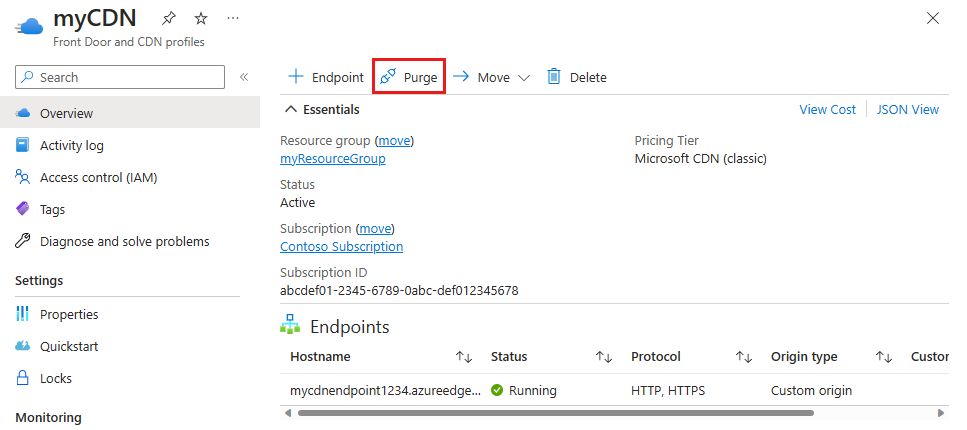
Nella pagina Ripulisci selezionare l'indirizzo del servizio da eliminare dall'elenco a discesa URL.
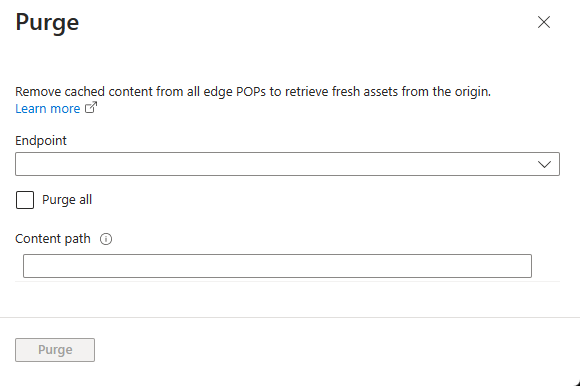
Nota
È anche possibile accedere alla pagina di ripulitura facendo clic sul pulsante Ripulisci nel pannello endpoint di rete per la distribuzione di contenuti. In tal caso, il campo URL sarà prepopolato con l'indirizzo del servizio dell'endpoint specifico.
Selezionare gli asset che si desidera ripulire dai nodi periferici. Se si desidera cancellare tutti gli asset, selezionare la casella di controllo Ripulisci tutto . In alternativa digitare il percorso di ogni asset che si vuole eliminare nella casella di testo Percorso. Sono supportati i formati seguenti per i percorsi:
- Eliminazione dell'URL singolo: ripulire il singolo asset specificando l'URL completo, con o senza l'estensione del file, ad esempio
/pictures/strasbourg.png;/pictures/strasbourg - Ripulitura con caratteri jolly: è possibile usare un asterisco (*) come carattere jolly. Eliminare tutte le cartelle, le sottocartelle e i file in un endpoint con
/*nel percorso o ripulire tutte le sottocartelle e i file in una cartella specifica specificando la cartella seguita da/*, ad esempio ./pictures/* - Root domain purge: (Eliminazione del dominio radice) consente di eliminare la radice dell'endpoint inserendo "/" nel percorso.
Suggerimento
I percorsi devono essere specificati per l'eliminazione e devono essere un URL relativo che si adatti alla seguente RFC 3986 - Uniform Resource Identifier (URI: sintassi generica).
In Rete CDN di Azure da Microsoft, le stringhe di query nel percorso URL di eliminazione non vengono considerate. Se il percorso di ripulitura viene fornito come
/TestCDN?myname=max, viene considerato solo/TestCDN. La stringamyname=maxdi query viene omessa. SiaTestCDN?myname=maxcheTestCDN?myname=clarkverranno eliminati.
- Eliminazione dell'URL singolo: ripulire il singolo asset specificando l'URL completo, con o senza l'estensione del file, ad esempio
Selezionare il pulsante Ripulisci .
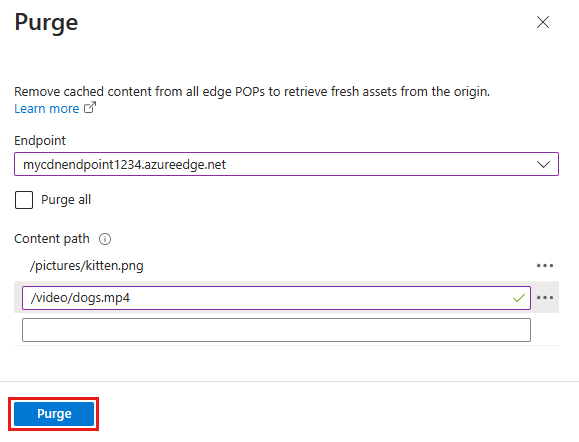
Importante
Le richieste di eliminazione richiedono circa 2 minuti con Rete CDN di Azure da Edgio (standard e Premium). Azure rete per la distribuzione di contenuti ha un limite di 100 richieste di eliminazione simultanee a qualsiasi momento a livello di profilo.